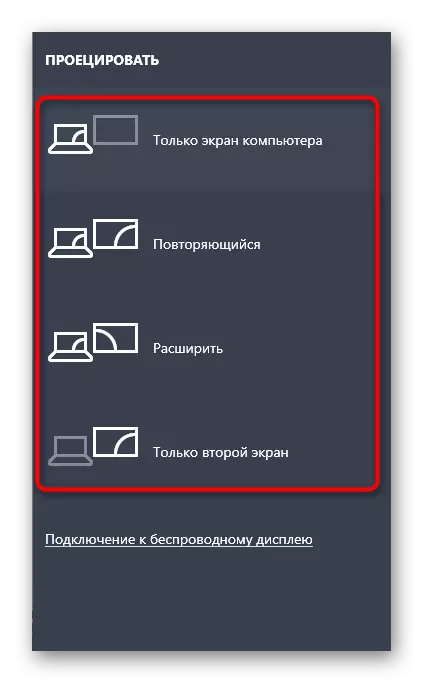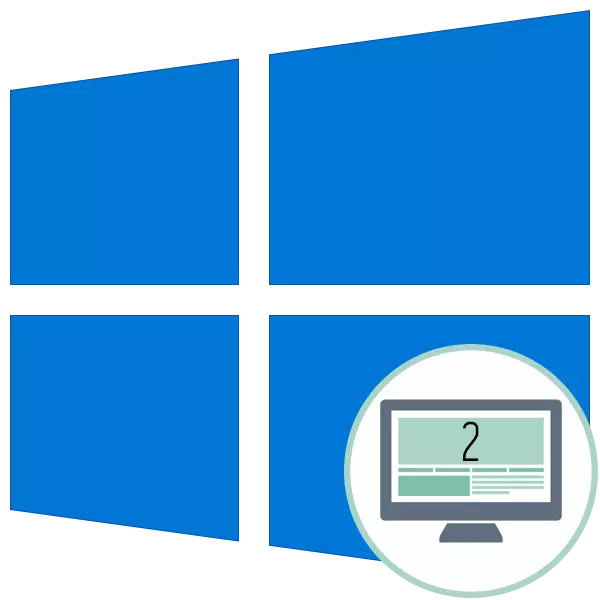
מעטאָד 1: גשמיות וועראַפאַקיישאַן מיטל
צו אָנהייבן, עס זאָל זיין כיילייטיד אויף די יקערדיק פּרובירן אַקשאַנז וואָס זענען געפירט ממש אין אַ ביסל סעקונדעס. אַלע פון זיי זענען באַנאַל און גרינג צו ינסטרומענט, און איר דאַרפֿן צו קאָנטראָלירן די פאלגענדע:- מאַכט זיכער אַז די קאַבלע געוויינט איז פּונקט די אַרבעטער. צו טאָן דאָס, איר קענען פאַרבינדן עס צו דער ערשטער מאָניטאָר.
- מאַכן זיכער אַז רילייאַבלי פאַרריכטן די ינפּוץ און קאַבלע אַוטפּוץ אין פּאָרץ. זיי מוזן זיין גאָר ינסערטאַד און ווגאַ איז אויך אַדישנאַלי פאַסאַנד צו פאַסאַנערז, אויב קיין.
- קאָנטראָלירן די רגע מאָניטאָר ניצן עס ווי דער ערשטער. עס מוזן זיין פארבונדן צו די נעץ, און די מאַכט קנעפּל איז אַקטיוו.
- טוישן די פּאָרט פֿאַר קאַנעקטינג אָדער נוצן פּאָרץ פֿאַר ינאַגרייטיד גראַפיקס אויף די מאָטהערבאָאַרד.
אויב די רעקאַמאַנדיישאַנז האט נישט ברענגען קיין רעזולטאַט, גיינ ווייַטער צו די פאלגענדע, סטעפּוויסע דורכפירן יעדער אופֿן אָלטערנאַטלי.
אופֿן 2: ניצן די "דעטעקט" קנעפּל
עס איז אַ מעגלעכקייט אַז די רגע מאָניטאָר איז נישט אויטאָמאַטיש געפֿונען, און דאַן איר דאַרפֿן צו נוצן אַ ספּעשאַלי דעזיגנייטיד קנעפּל אין די סעטטינגס צו אָנהייבן דעם אָפּעראַציע.
- עפֿענען די אָנהייב מעניו און גיין צו "פּאַראַמעטערס" דורך געבן אַ קליק אויף די צונעמען קנעפּל אויף די לינקס.
- סעלעקטירן דעם ערשטער אָפּטיילונג "סיסטעם" דאָרט, אויסקלייַבן די ערשטער אָפּטיילונג ".
- בשעת אין דער קאַטעגאָריע "ווייַז", גיין אַראָפּ די פאלגענדע און גיט "דעטעקט".
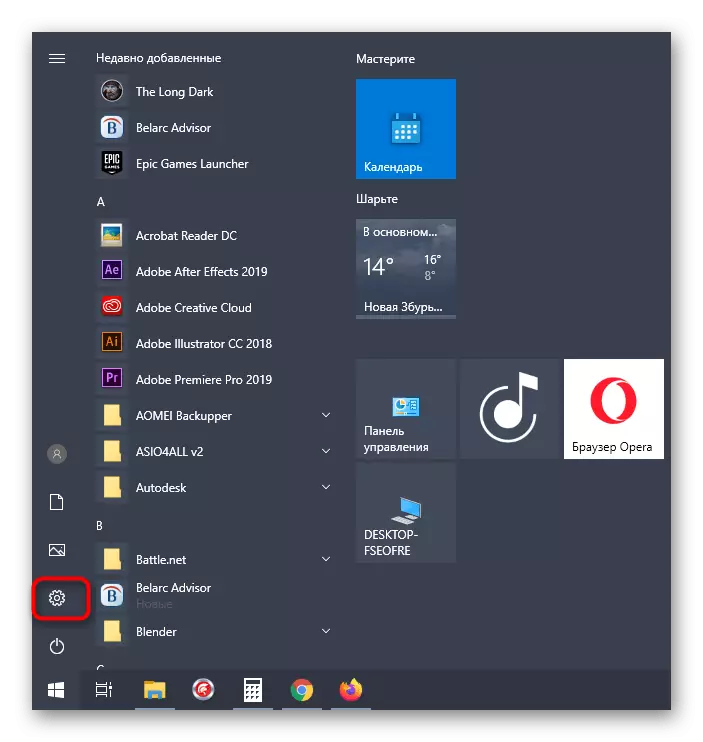
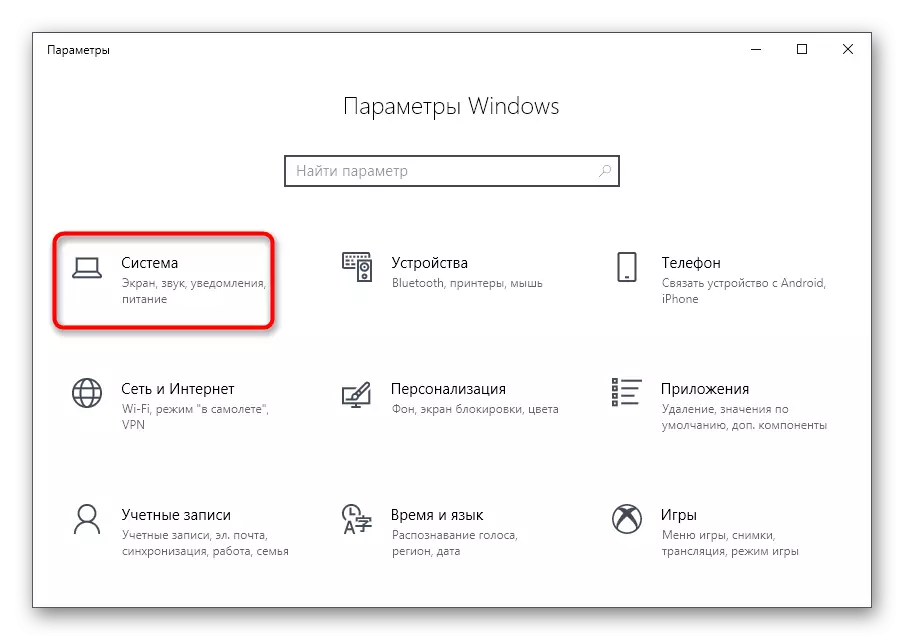
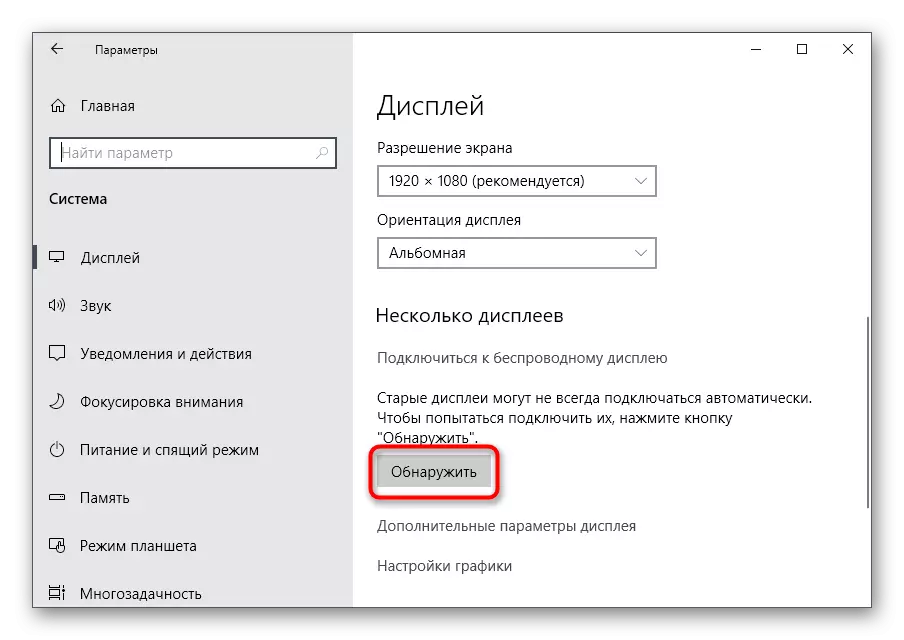
עס בלייבט נאָר צו וואַרטן פֿאַר די אַרויסווייַזן פון סקאַנינג רעזולטאַטן אויף דעם עקראַן. אויב אַ אָנזאָג איז ווידער אַז די רגע מאָניטאָר איז נישט געפֿונען, גיין ווייַטער.
אופֿן 3: אַדינג אַ וויירליס מאָניטאָר
די אָפּציע איז בלויז פּאַסיק פֿאַר יענע ניצערס וואָס ווילן צו פאַרבינדן אַ וויירליס מאָניטאָר ווי אַ צווייט אַרויסווייַזן. דערנאָך עס קען נישט זיין דיטעקטאַד ווען איר נוצן די פריערדיקע אופֿן, וואָס ז די נויט צו גיין צו אן אנדער קאַנפיגיעריישאַן.
- אין דער זעלביקער מעניו "פּאַראַמעטערס" איר זענט אינטערעסירט אין די רגע אָפּטיילונג "דעוויסעס".
- אַמאָל אין אַ נייַ פֿענצטער, גיט "צו לייגן אַ בלועטאָאָטה אָדער אנדערע מיטל".
- אין די פאָרעם וואָס איז ארויס, דריקט אויף די רגע שורה "וויירליס אַרויסווייַזן אָדער דאָקקינג סטאַנציע".
- נאָכגיין די ינסטראַקשאַנז געוויזן אויף דעם עקראַן צו פאַרענדיקן די דערצו.
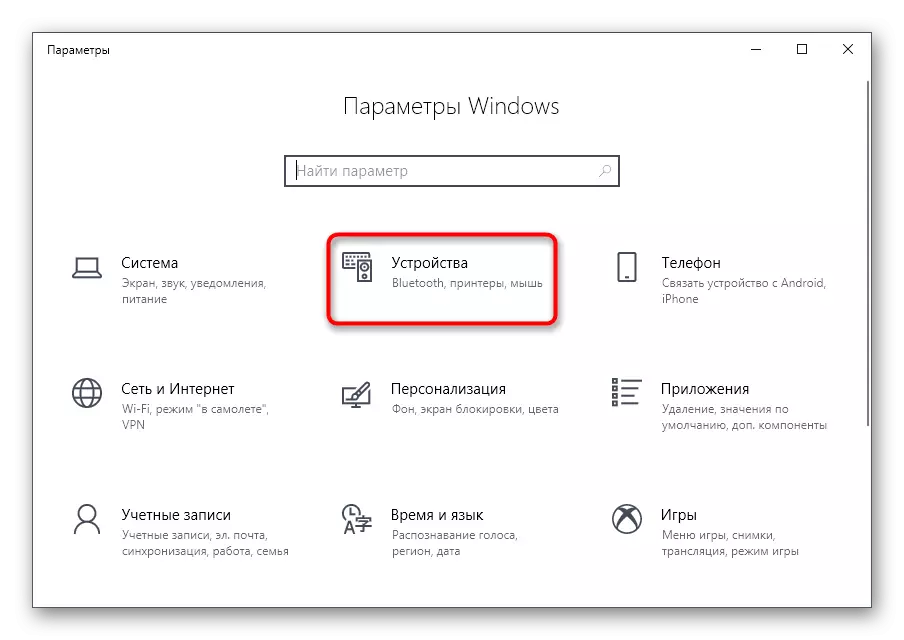
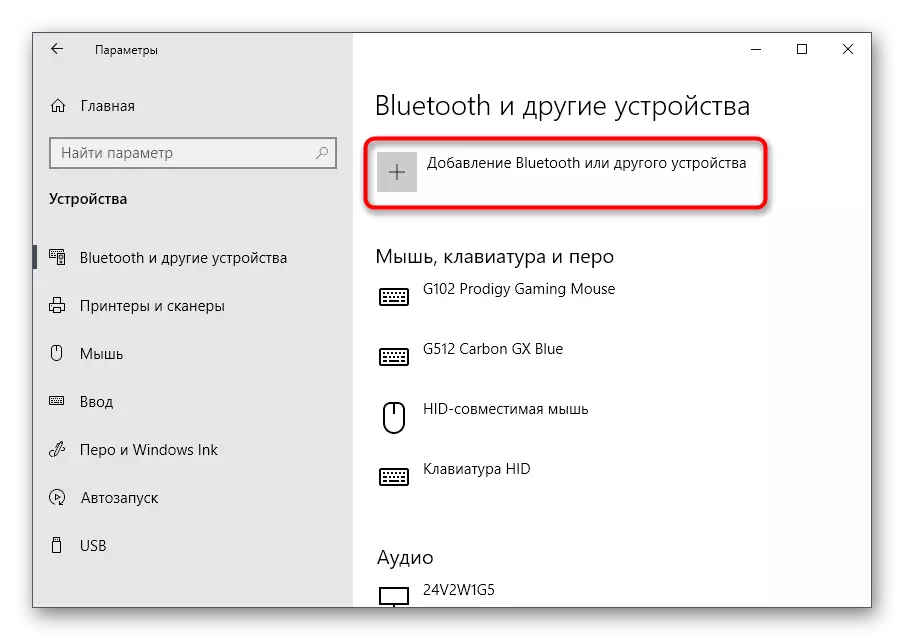
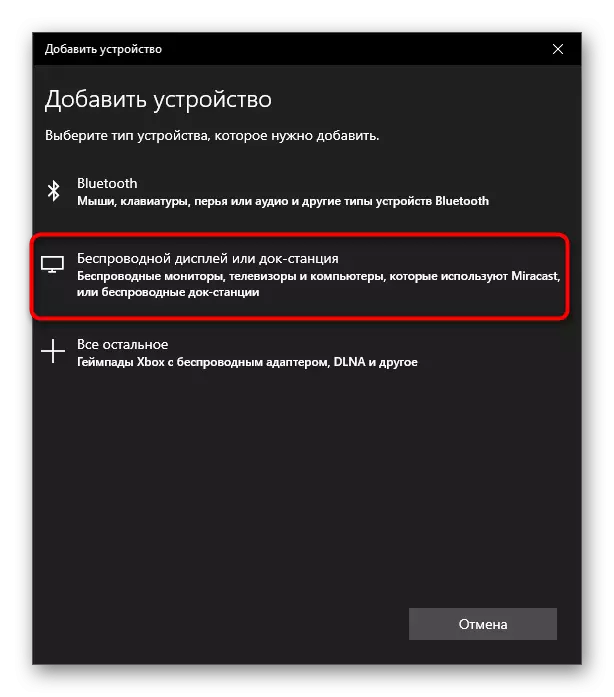
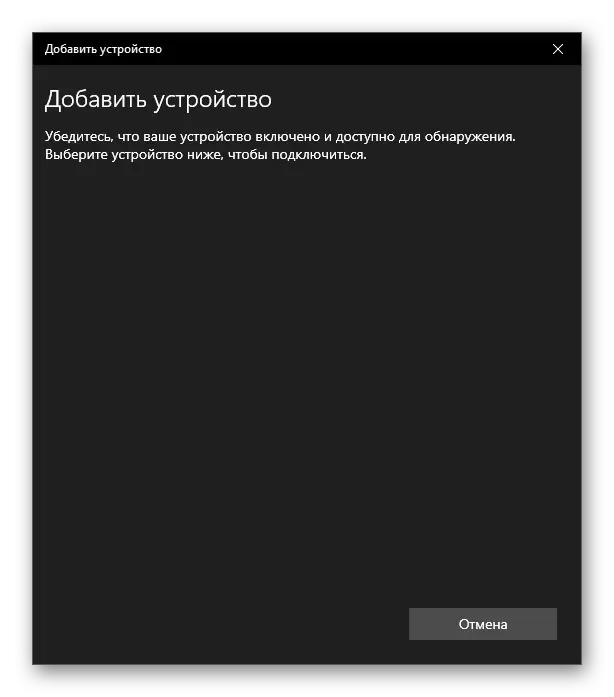
מעטהאָדס 4: ינסטאַלירן דריווערס אויף מאָניטאָר
עס איז אַזאַ אַ סיטואַציע אַז די רגע מאָניטאָר איז אפילו געוויזן אין די "דיווייס מאַנאַגער" אָדער אין די ווידעא קאַרטל שאָפער, אָבער די בילד איז נישט געוויזן אויף עס. דערנאָך די בראַנדיד דריווערס זאָל זיין אינסטאַלירן דורך איינער פון די פאַראַנען מעטהאָדס. מיר רעקאָמענדירן איר צו דורכפירן עס און די ניצערס וואָס טאָן ניט זען די אַרויסווייַזן אין Windows. לייענען מער וועגן אַלע בנימצא ווייכווארג ינסטאַלירונג אָפּציעס, לייענען די לינק ונטער.
לייענען מער: זוכן און ינסטאַלירונג פון דריווערס פֿאַר די מאָניטאָר
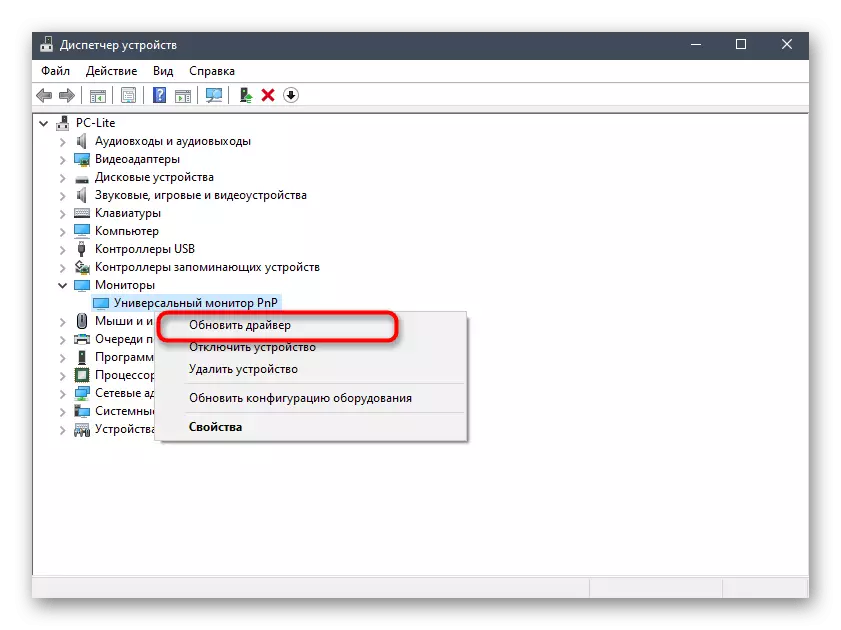
מעטהאָדס 5: אַפּדייטינג ווידעא קאָרט דריווערס
די אָפּציע איז ענלעך צו דער פאַרגאַנגענהייט, אָבער שוין באשטייט אין אַפּדייטינג די ווידעא קאַרטל דריווערס. איר קען נוצן עס אַלט אָדער ינקאַמפּאַטאַבאַל מיט צוויי דיספּלייז ווערסיע, וואָס ז פּראָבלעמס ווען די רגע אַרויסווייַזן איז דיטעקטאַד. אַ דערהייַנטיקן פון גראַפיק דריווערס וועט נישט נעמען פיל צייט, און אן אנדער אַרטיקל פון אונדזער מחבר וועט העלפֿן צו פֿאַרשטיין דאָס.
לייענען מער: דערהייַנטיקן NVIDIA / AMD ראַדעאָן ווידעא קאַרדס
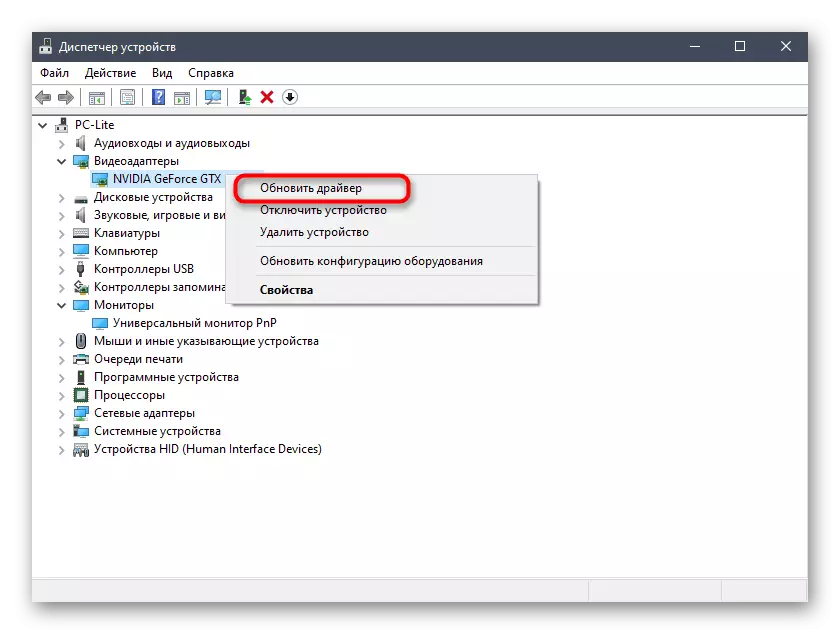
אופֿן 6: קאָנטראָלירונג די רעטריענט מאָניטאָר
מאל פּראָבלעמס מיט די רגע מאָניטאָר זענען פארבונדן מיט די ימפּאָסיביליטי פון די ווידעא קאַרטל צו פּראָצעס פאַרשידענע הערטעס אָדער עס קען נישט לאָזן די אָפּערייטינג סיסטעם זיך. דער באַניצער דאַרף צו מאַכן זיכער אַז ביידע דיספּלייז אַרבעט אויף די זעלבע אָפטקייַט וואָס קענען זיין געטאן ווי דאָס:
- ווידער דורך די "אָנהייב" גיין צו די "פּאַראַמעטערס" אָפּטיילונג.
- דאָ איר זענט אינטערעסירט אין דער ערשטער אָפּטיילונג "סיסטעם".
- אין די "ווייַז" קאַטעגאָריע, גיין אַראָפּ די פאלגענדע און געפֿינען די דעקלער סטרינג "אַוואַנסירטע ווייַז אָפּציעס".
- ערשטער סעלעקטירן דעם ערשטער מאָניטאָר אין די פאַל-אַראָפּ מעניו.
- לויפן אַראָפּ און גיט "ווידעא אַדאַפּטער פּראָפּערטיעס פֿאַר ווייַז 1".
- אין די פֿענצטער וואָס איז ארויס, גיין צו די "מאָניטאָר" קוויטל.
- קוק די קראַנט הערטעס און געדענקען זייַן ווערט.
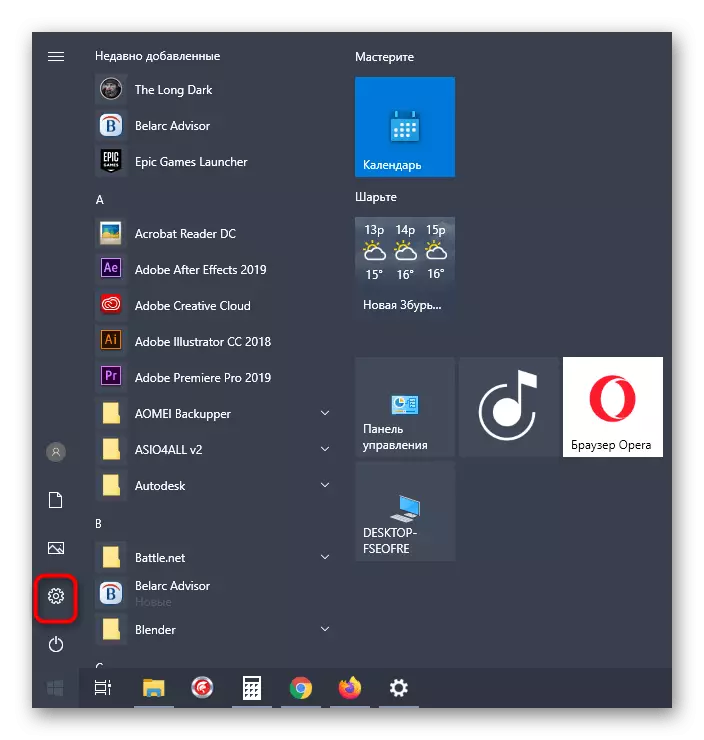
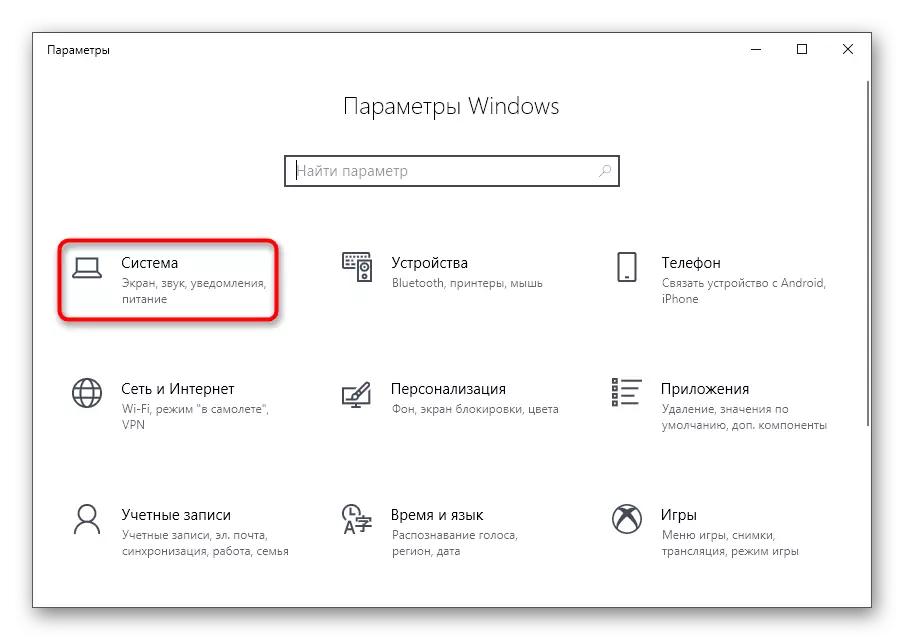
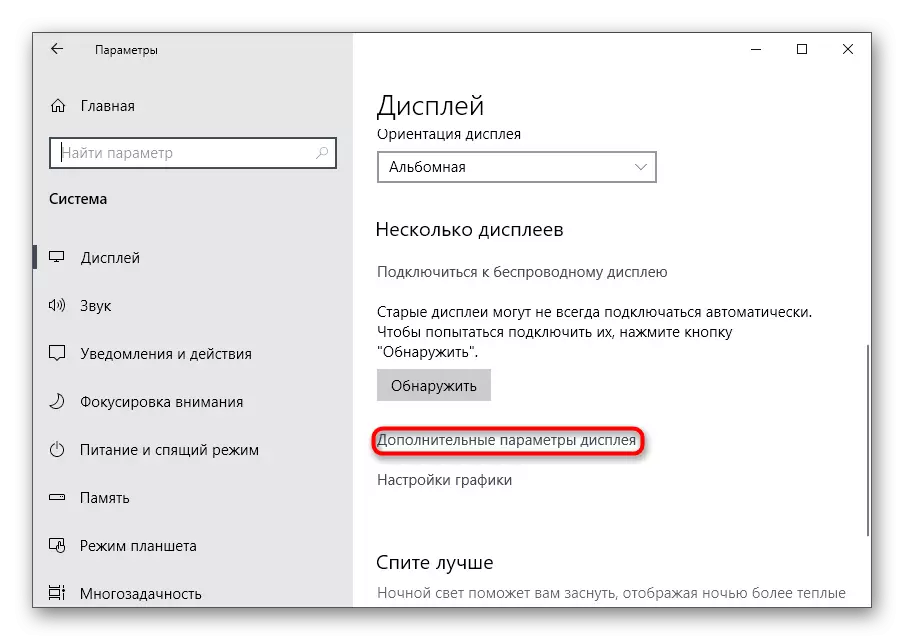
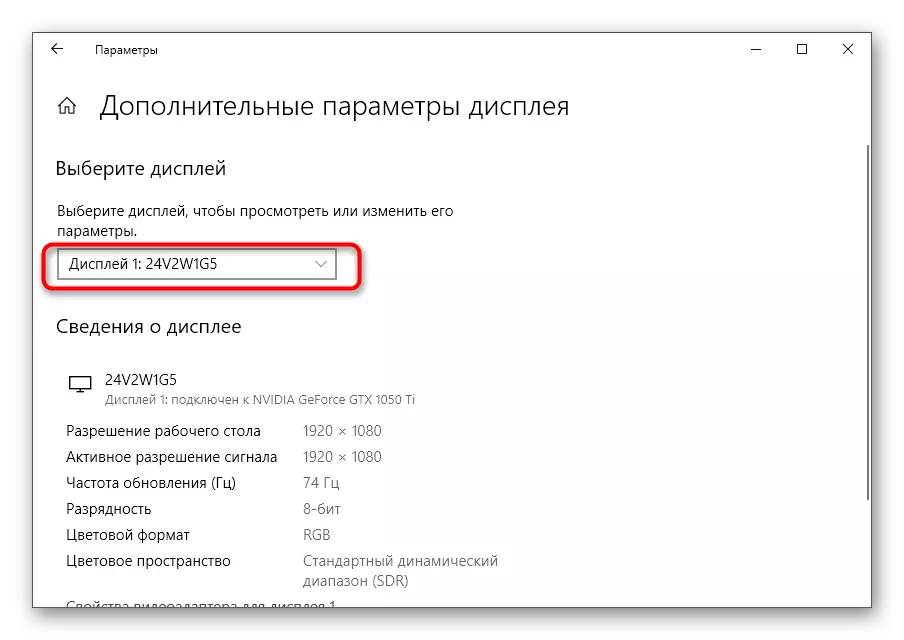
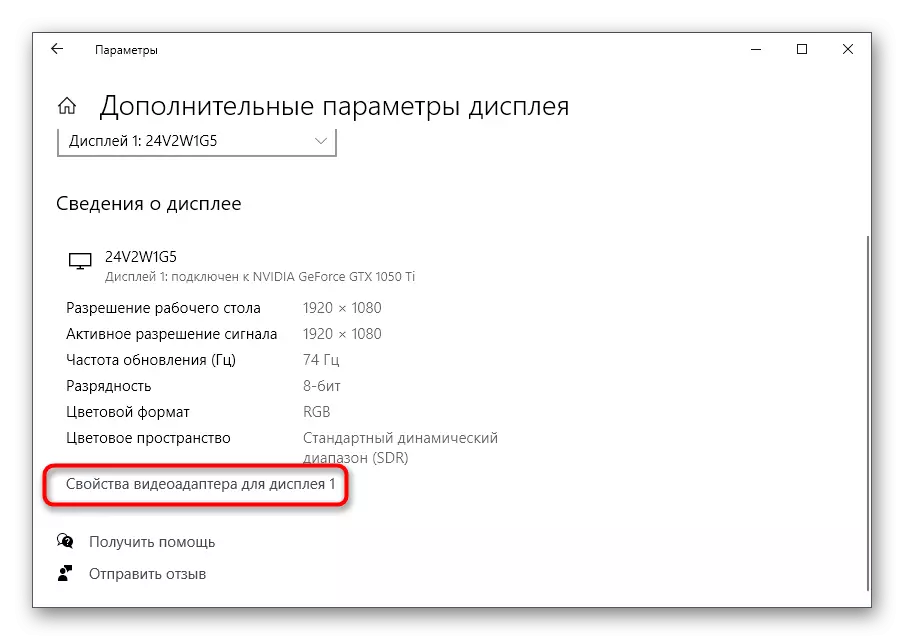
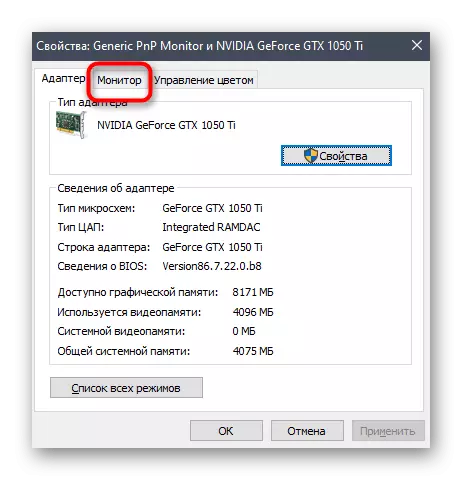

סימילאַרלי, עס וועט זיין נייטיק צו קאָנטראָלירן די רגע מאָניטאָר. אין די כיילייטיד קנאַל-אַרויף רשימה מיט די ליידיק אָפּציעס, סעלעקטירן די זעלבע וואַלועס פֿאַר יעדער אַרויסווייַזן, צולייגן די ענדערונגען, ריסטאַרט Windows 10 און שייַעך-דעטעקט.
מעטאָד 7: ענדערונג פון פּרויעקציע
די יענער אופֿן אַרבעט גאָר ראַרעלי, ווייַל ווען קאַנעקטינג צוויי מאָניטאָרס, די פּרויעקציע מאָדע איז אויטאָמאַטיש סעלעקטעד. אָבער, איר קענען פּרובירן צו מאַניואַלי טוישן עס מיט די Win + P שליסל פֿאַר דעם. סעלעקטירן איינער פון די נייטיק אָפּציעס און קאָנטראָלירן צי די אַרויסווייַזן וועט זיין דיטעקטאַד איצט.